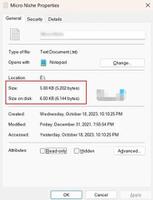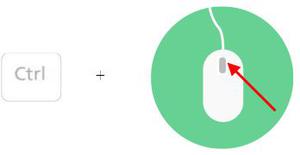如何更改Windows11中任务栏的大小?缩小方法
Windows 11 正式发布已经快一周了。新操作系统完全专注于设计,因此改变了大多数 Windows 应用程序的界面。操作系统中的不同实用程序已经进行了整容,并且该过程尚未完成,因为还有更多。除此之外,某些功能已从新操作系统中删除,这对某些人来说真的很烦人。其中一项功能是删除了允许您调整系统任务栏大小的选项。但是,幸运的是,我们将在本文中向您展示该问题的解决方法。
事实证明,Windows 设置应用程序是迄今为止获得整容的应用程序之一。如果您已升级到 Windows 11,您可能已经注意到这不仅仅是改头换面,而且应用程序的布局也发生了显着变化。这些选项已经移动了一点,某些选项已被完全删除。正如我们所提到的,这些选项之一是能够调整您的任务栏。在以前版本的 Windows 中,用户可以通过位于 Windows 设置应用程序中的任务栏设置屏幕调整任务栏的大小。共有三个选项,默认的大图标、中图标和小图标。
现在该选项已从 Windows 11 中删除,并且到目前为止尚未添加,您唯一真正的选择是使用社区中已知的解决方法。事实证明,为此,您将访问 Windows 注册表并创建一个新键,该键将通过提供的值处理任务栏的大小。话虽如此,让我们开始并向您展示如何做到这一点。
手动编辑 Windows 注册表
事实证明,实际上有两个选项可供您使用,我们将在此处提及,让您可以更改任务栏的大小。首先,您可以选择使用此方法手动编辑 Windows 注册表并创建一个将适当更改大小的新键。除此之外,如果您想要一个更简单的解决方案,您可以转到下一个方法,您可以使用我们的一键式注册表文件自动为您完成这项工作。
如果您是高级用户并希望自己编辑 Windows 注册表,我们非常欢迎您遵循此方法。在这里,我们将访问 Windows 注册表中的 Windows 资源管理器键并在那里创建一个新的 TaskbarSi 键。该键的值将决定任务栏的大小,其中2、1、0分别代表大、中、小。除此之外,请务必注意,由于这更多是社区解决问题的方法,您可能会遇到一些任务栏对齐可能变得奇怪的问题。这通常发生在网络图标以及日期和时间信息上。
话虽如此,该过程非常简单,一点也不复杂,因此如果您正确遵循我们的说明,您将不会遇到任何问题。但是,话虽如此,我们还是建议您创建 Windows 注册表的备份,因为它是一个非常强大的工具,任何不正确的更改都可能导致您的操作系统根本无法运行。因此,为避免这种情况,请继续创建注册表备份。话虽如此,请按照下面的说明进行操作:
- 首先,继续按键盘上的Windows 键 + R打开“运行”对话框。
- 在“运行”对话框中,键入regedit并按Enter键。在后续的 UAC 对话框中,单击是按钮。
- 这将打开 Windows 注册表窗口。
- 在 Windows 注册表上,通过复制给定路径并将其粘贴到地址栏来导航到以下路径。您也可以选择手动前往该地址,但这是一种更简单的方法。
HKEY_CURRENT_USER\Software\Microsoft\Windows\CurrentVersion\Explorer\Advanced
- 到达那里后,在右侧单击鼠标右键并选择“新建”>“DWORD(32 位)值”选项。
- 这将创建一个新密钥。然后,右键单击新创建的密钥,然后从出现的下拉菜单中选择重命名。
- 将键重命名为TaskbarSi。
- 完成后,继续并双击新创建的密钥。
- 现在,根据您的选择更改值。您可以使用三个值,即2、1、0,分别表示大、中和小。例如,如果您想要一个较小的任务栏,则必须输入 0。然后,单击确定。
- 这样做之后,关闭 Windows 注册表窗口,然后继续重新启动计算机。
- 一旦您的 PC 启动,您将看到更改生效并且任务栏的大小将发生变化。
使用注册表文件
正如我们上面提到的,如果您不想经历手动编辑注册表的麻烦,您可以使用下面提供的注册表文件来更改计算机上任务栏的大小。提供的文件是一个 zip 文件,其中包含三个注册表文件。要更改任务栏的大小,您必须运行根据任务栏的大小命名的注册表文件之一。这意味着如果您希望有一个中型任务栏,您将必须运行 medium.reg 文件。当您运行注册表文件时,屏幕上会出现一个警告对话框。只需单击此处的是按钮。您可以单击此处下载 zip 文件。
通常,您不应运行在 Internet 上找到的随机注册表文件。但是,我们提供的注册表文件是安全的,您可以通过查看所提供文件的内容来验证。为此,请右键单击任何注册表文件,然后从下拉菜单中选择Show More Options。之后,单击“编辑”选项,这将在记事本中打开注册表文件。在那里,您将能够看到注册表文件的作用。
以上是 如何更改Windows11中任务栏的大小?缩小方法 的全部内容, 来源链接: www.tmjl8.com/smart/436011.html